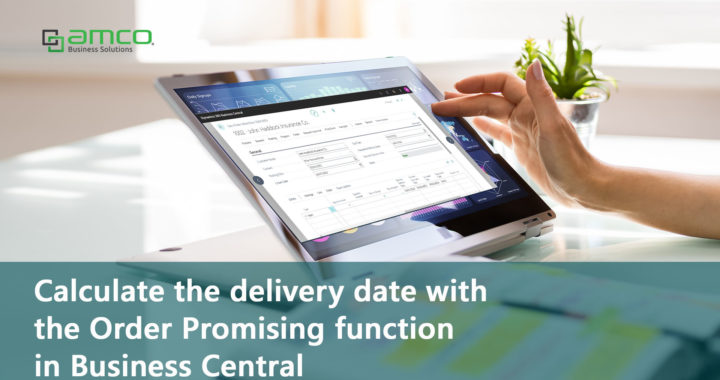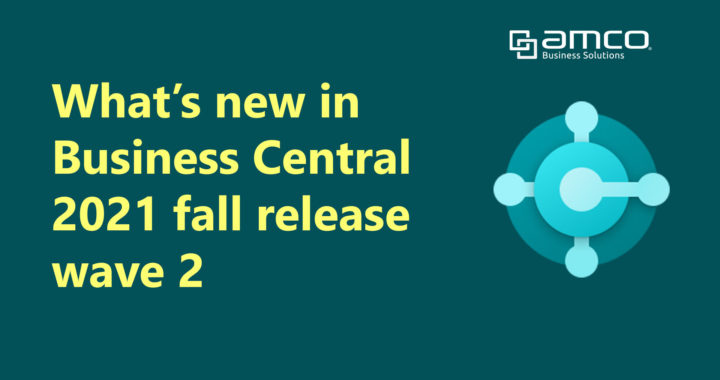หนึ่งในการเปลี่ยนแปลงครั้งใหญ่ที่สุดสำหรับผู้ใช้งาน Business Central คือ การยกเลิก User Interface ที่เรียกว่า Windows Client และเพิ่ม “Modern Clients” เข้ามาแทน
Dynamics 365 Business Central 2019 release wave 2 รุ่นล่าสุดที่เปิดให้ใช้งานเมื่อเดือนตุลาคม 2019 ที่ผ่านมา มีการปรับปรุงฟังก์ชันต่างๆ เน้นไปทางด้านการเพิ่มประสิทธิภาพของระบบและประสบการณ์ในการใช้งานที่ดียิ่งขึ้น โดยเฉพาะการเปลี่ยนมาใช้ Modern clients เต็มรูปแบบ
ซึ่งจะทำให้ผู้ใช้งานสามารถเข้าใช้งานระบบได้จากทุกแพลตฟอร์มอย่างไร้ขีดจำกัด ไม่ว่าจะเป็นเว็บเบราเซอร์, Windows 10 desktop app, mobile apps บนระบบ Android และ iOS หรือการใช้งานผ่าน Microsoft Outlook (รวมถึงเครื่องมือที่ใช้ในการพัฒนาแบบใหม่สำหรับพาร์ทเนอร์ที่จะมาแทน C/SIDE ซึ่งจะนำเสนอรายละเอียดในบทความต่อไป)
โดยที่ Modern Clients นี้จะสนับสนุนฟีเจอร์การทำงานต่างๆ ที่เคยใช้งานบน Windows Client แต่มีความเร็วมากกว่าและมีประสิทธิภาพการทำงานที่เหมาะกับเว็บเบราเซอร์ยุคใหม่ โดยมีเป้าหมายในการเปลี่ยนประสบการณ์การใช้งานให้มีความคล้ายคลึงกับเดสก์ท็อป เพื่อให้ง่ายสำหรับผู้ใช้งานไม่ว่าจะเป็นมือใหม่หรือผู้เชี่ยวชาญที่มีประสบการณ์ใช้งานระบบมาก่อน
Modern clients capabilities summary
- resizing columns with fewer clicks
- saving and personalizing views
- personalizing or designing role center actions
- personalizing or designing the navigation bar
- adding links to your navigation menu
- adding notes and links
- adding and customizing roles
- the Role explorer, formerly known as the Product overview
- improved speed and agility of data entry
- improved filtering on report request pages, FilterPageBuilder and RunRequestPage
- switching between companies in your Business Inbox in Outlook
- enhancements to Excel integration
- application keyboard shortcuts
- general user experience adjustments
- more power to developers using the Designer
- the all new company badge (replacing the system indicator)
Modern clients only for Business Central
Business Central ยังคงพัฒนา Modern Clients อย่างต่อเนื่องเพื่อให้มีความทันสมัยยิ่งขึ้น และใช้งานผ่านแอปพลิเคชันได้ทุกแพลตฟอร์ม โดยถูกนำมาแทนที่ Windows Client แบบเดิมที่ยกเลิกการใช้งานไปแล้วตั้งแต่เดือน ตค. 2019 เพื่อให้ผู้ใช้งานได้รับประสบการณ์การใช้งานแบบใหม่บนเบราเซอร์ อุปกรณ์มือถือ หรือสามารถดาวน์โหลดจาก Windows 10 desktop app เพื่อติดตั้งใช้งานได้
Add links to your navigation menu
สร้างรายการโปรดจากลิงค์ในหน้าจอต่างๆ บน Business Central ได้ง่ายเพื่อให้เข้าถึงหน้าจอที่ทำงานเป็นประจำ และส่งไปเก็บไว้ที่หน้า Home page ของหน้าจอผู้ใช้งานตามสิทธิการใช้งานที่ได้รับมอบหมาย โดยในเวอร์ชันถัดไปจะเพิ่มความสามารถในสร้างรายการโปรดให้กับรายงานต่างๆได้อีกด้วย
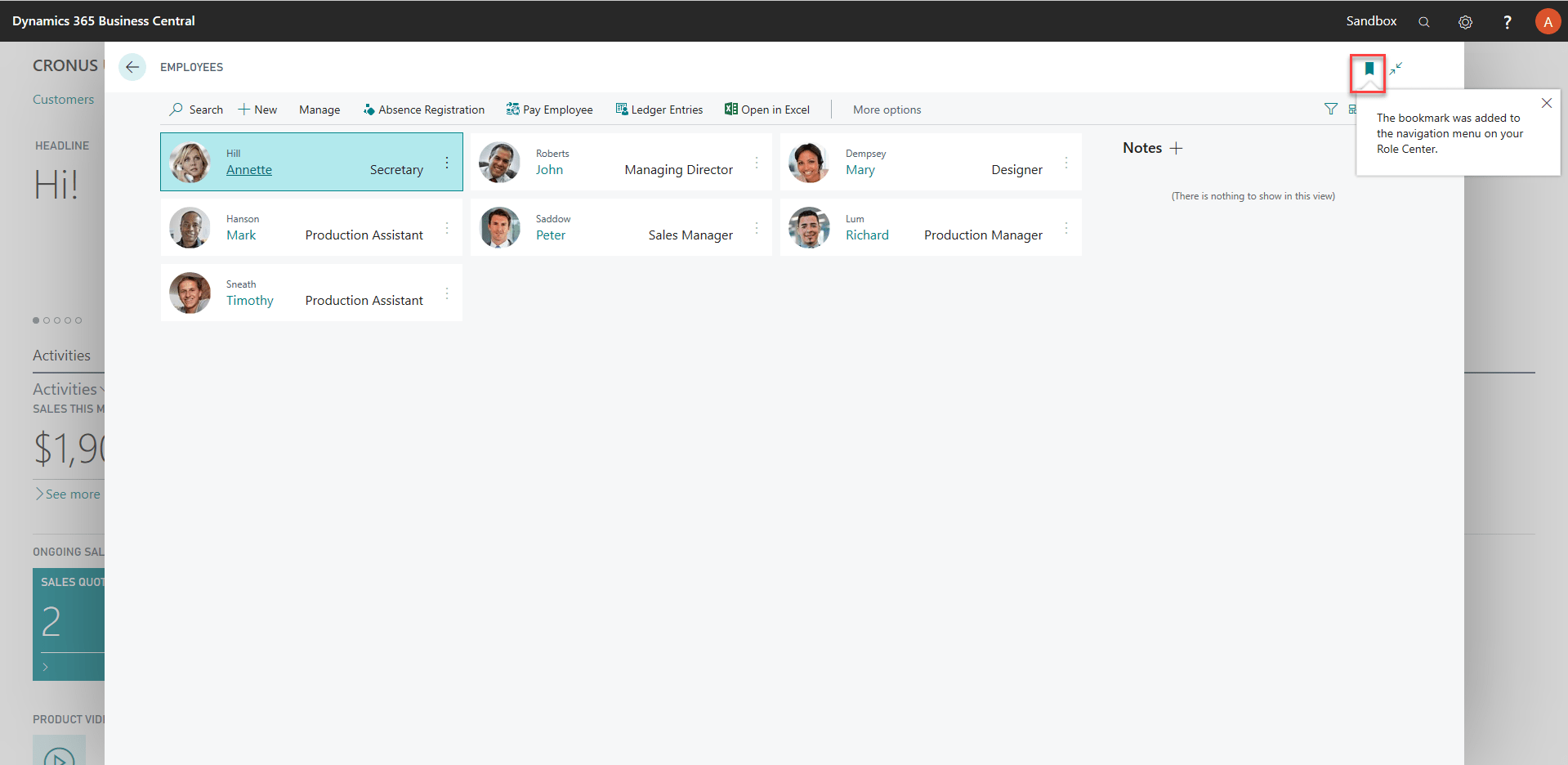
Add notes and links to data
ผู้ใช้งานสามารถเพิ่มบันทึกข้อความ (Note) เพื่อแนบไปในเอกสาร โดยบันทึกข้อความนี้จะถูกนำไปแสดงใน Factbox ซึ่งอยู่ถัดไปทางขวาของหน้าจอหลัก และยังสามารถเพิ่ม แก้ไข หรือลบบันทึกข้อความนี้ได้ตามต้องการ หรือแนบไฮเปอร์ลิงค์เพื่ออ้างอิงไปยังแหล่งข้อมูลออนไลน์ที่เผยแพร่ตามเว็บไซต์ต่างๆ ได้อีกด้วย ลิสต์รายละเอียดเพิ่มเติม ที่ควรทราบ
- Notes, Links และ Attachments จะอยู่ในแท็ป Factbox ของหน้าจอผู้ใช้งาน ทั้งหน้าจอที่แสดงผลแบบ List และแบบ Card
- ใช้คำสั่งลัด Alt+O เพื่อเพิ่มบันทึกข้อความใหม่ได้ตามต้องการ ถึงแม้ว่า Factbox จะไม่ได้เปิดอยู่ก็ตาม โดยบันทึกข้อความที่เพิ่มเข้าไปใหม่จะแสดงอยู่ลำดับล่าสุดเสมอ
- ใช้คำสั่งลัด Alt+Shift+F2 เพื่อเปลี่ยนจุดโฟกัสระหว่าง Notes, Links และ Attachments
- รองรับการพิมพ์บันทึกข้อความแบบหลายบรรทัด โดยใช้การกดปุ่ม Enter เพื่อขึ้นบรรทัดใหม่
- มีตัวนับจำนวน (counter) ของ Notes, Links, Attachment แต่ละส่วนแยกกัน
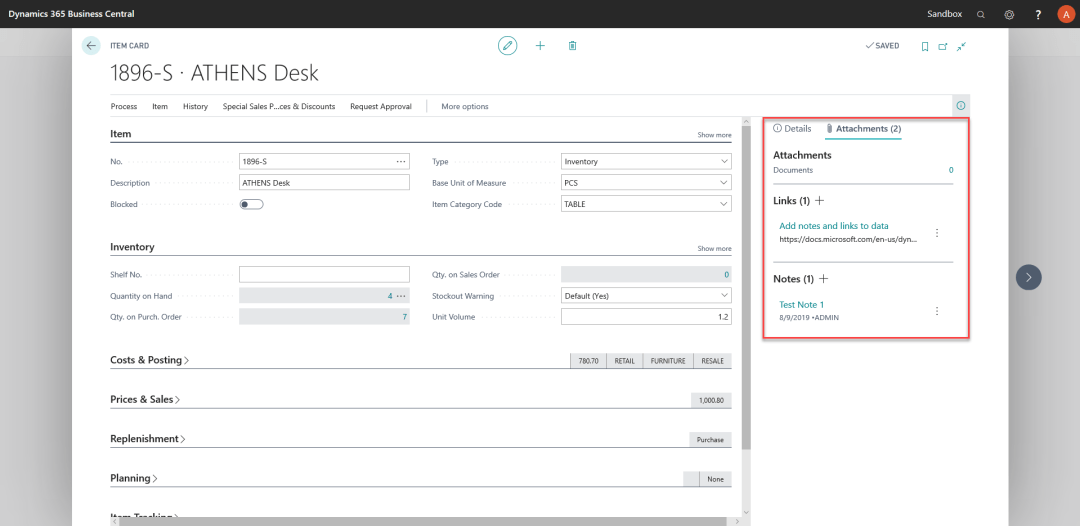
Easy access to a capability overview
การค้นหาเมนูฟังก์ชันการใช้งานต่างๆ ทำได้ง่ายขึ้นด้วยหน้าจอแสดงภาพรวมที่จะแสดงผลเฉพาะเมนูสำคัญของแต่ละ Role Center ช่วยให้ผู้ใช้งานไม่สับสน เข้าถึงการทำงานได้ง่ายและรวดเร็วมากขึ้น และยังเพิ่มแถบการนำทาง (Navigation) แถบคำสั่งแบบ command และ Tell me สำหรับการขอคำแนะนำถ้าหากผู้ใช้งานยังไม่รู้ว่าต้องการจะมองหาฟังก์ชันอะไรในระบบ ซึ่งจะทำให้ผู้ใช้งานทำงานได้อย่างมีประสิทธิภาพและใช้ฟังก์ชันได้ถูกต้องตามลักษณะการทำงาน
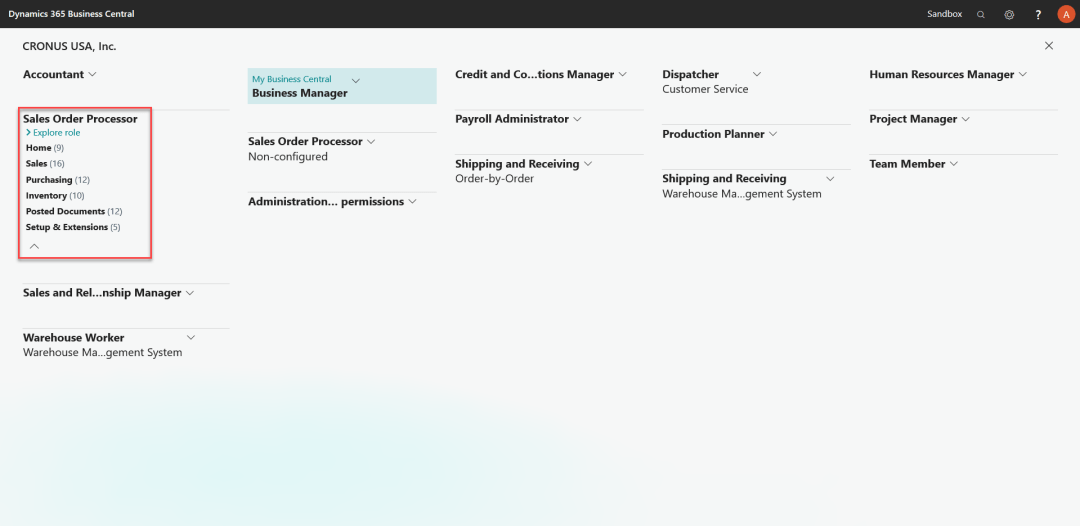
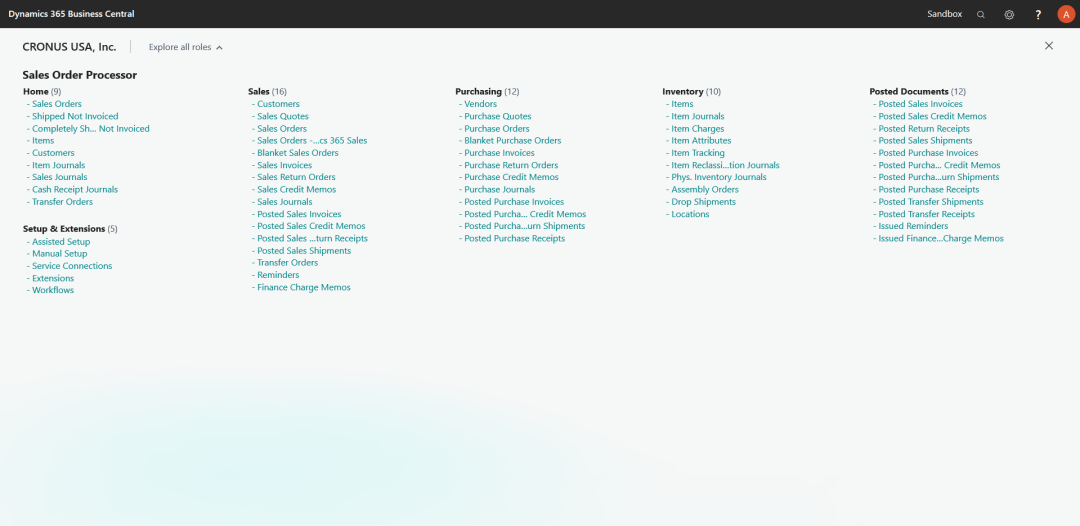
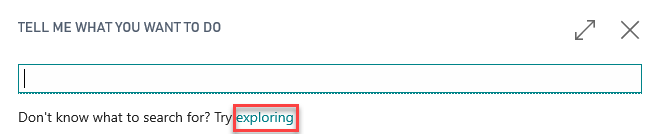
Enhancements to Excel integration
เมื่อผู้ใช้งานเลือก Edit in Excel จากหน้ารายการที่มีตัวกรองข้อมูล ส่วนใหญ่ค่าการกรองที่ตั้งไว้ในหน้ารายการจะถูกนำไปใช้กับข้อมูลที่จะส่งออกไปยัง Excel ด้วยเสมอ เพื่อช่วยให้การนำข้อมูลออกไปทำได้รวดเร็วขึ้น หากมีการแก้ไขเปลี่ยนแปลงใดๆ ที่ข้อมูลใน Excel เมื่อมีการนำข้อมูลดังกล่าวกลับสู่ระบบจะทำให้ลดการผิดพลาดในการบันทึก นอกจากนี้ยังมีการขยายจำนวนคอลัมน์สำหรับการเรียกดูและนำเข้าข้อมูลจาก Excel เพื่อลดข้อจำกัดของการทำงานร่วมกันระหว่างแอปพลิเคชัน ซึ่งรวมถึงความสามารถในการเรียกดูและแก้ไขคอลัมน์ที่เพิ่มขึ้นในหน้าจอผ่าน Extension
Full keyboard shortcut support
นักพัฒนาสามารถกำหนดคีย์ลัดเพื่อการทำงานในแอปพลิเคชันพื้นฐานและ customized objects ได้ผ่านทาง Extension ด้วยคุณสมบัติของ AL property ที่เลือกคีย์ลัดเพื่อกำหนดการทำงานเองที่ไม่ซ้ำกับคีย์ลัดมาตรฐานของระบบ ทำให้การพัฒนามีความยืดหยุ่นมากขึ้น
General user experience adjustments
จุดเด่นที่ไมโครซอฟท์พยายามออกแบบ Dynamics 365 Business Central ให้ใช้งานง่ายก็คือ หน้าจอการทำงานที่คล้ายคลึงกับ Office 365 โดยในเวอร์ชันนี้มีการปรับให้เมนูให้อยู่ในลักษณะของ rows & brick โดยที่ปุ่มเมนูนั้นก็จะเปลี่ยนมาใช้คำอธิบายอยู่บนปุ่มแทน ซึ่งจะทำให้การแสดงผล Factbox ทำได้เร็วขึ้นและการคัดลอกข้อความทำได้ง่ายขึ้น (โดยใช้คีย์ลัด Ctrl+C และ Ctrl+V ที่เราคุ้นเคย)
เมนูคำสั่งใน Role Center ได้ถูกออกแบบใหม่ให้ตรงกับลำดับกระบวนการทำงานจริงของผู้ใช้งานในแต่ละแผนก ทำให้ใช้งานได้สะดวกมากขึ้น โดยจะไม่แยกเมนูคำสั่งจากระดับบนสุด (action root) เป็นลำดับชั้นของกลุ่มคำสั่ง (action group) ให้โดยอัตโนมัติอีกต่อไป
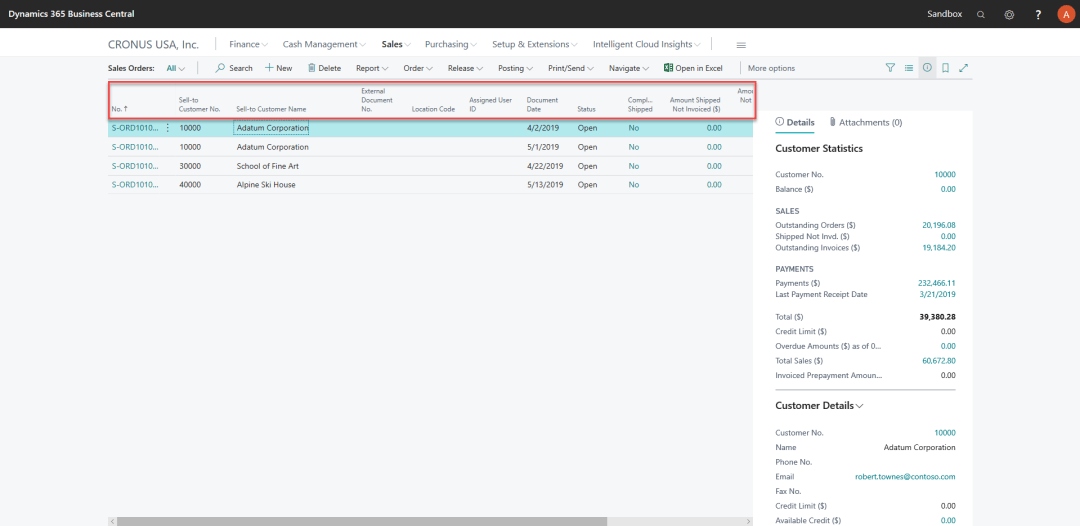
Longer timeout period for the server connection
สำหรับ Business Central เวอร์ชันก่อนหน้านี้ จะยกเลิกการเชื่อมให้โดยอัตโนมัติต่อเมื่อผู้ใช้งานเปิด Session ค้างไว้และไม่มีการใช้งานเกิน 20 นาที ซึ่งอาจทำให้ผู้ใช้งานเกิดความไม่สะดวกหากปล่อยหน้าจอค้างไว้ โดยในเวอร์ชันใหม่นี้จะเพิ่มเป็น 1 ชม. เพื่ออำนวยความสะดวกให้กับผู้ใช้งานมากขึ้น
Personalize actions and navigation on your Role Center
การปรับแต่งหน้าจอตามความต้องการใช้งาน (Personalization) ที่เมนู Navigation สามารถเลือกได้ ดังนี้
- ย้ายลิงค์เมนูไปยังตำแหน่งอื่นที่อยู่ในกลุ่มเดียวกัน หรือต่างกลุ่มแต่กลุ่มย่อย
- ย้ายลิงค์กลุ่มเมนูไปยังตำแหน่งอื่น
- ซ่อนลิงค์ของเมนูหรือกลุ่มเมนู
- กลับสู่ค่าเริ่มต้นเพื่อยกเลิกการปรับแต่งต่างๆ ให้เป็นค่ามาตรฐาน
การปรับแต่งหน้าจอตามความต้องการใช้งาน (Personalization) ที่เมนู Actions สามารถเลือกได้ ดังนี้
- ย้ายลิงค์เมนูไปยังตำแหน่งอื่นที่อยู่ในกลุ่มเดียวกันหรือต่างกลุ่มกัน
- ย้ายลิงค์กลุ่มเมนูไปยังตำแหน่งอื่น
- ซ่อนลิงค์ของเมนูหรือกลุ่มเมนู
- กลับสู่ค่าเริ่มต้นเพื่อยกเลิกการปรับแต่งต่างๆ ให้เป็นค่ามาตรฐาน
จุดเด่น คือ การปรับแต่งหน้าจอนี้จะมีผลในทันทีและเป็นการตั้งค่านี้เฉพาะผู้ใช้งานแต่ละคน ซึ่งหากกำหนดไว้แล้ว ไม่ว่าจะเข้าใช้งานจากอุปกรณ์ใดๆ ก็ตาม ก็จะแสดงผลที่เหมือนกันทั้งหมด
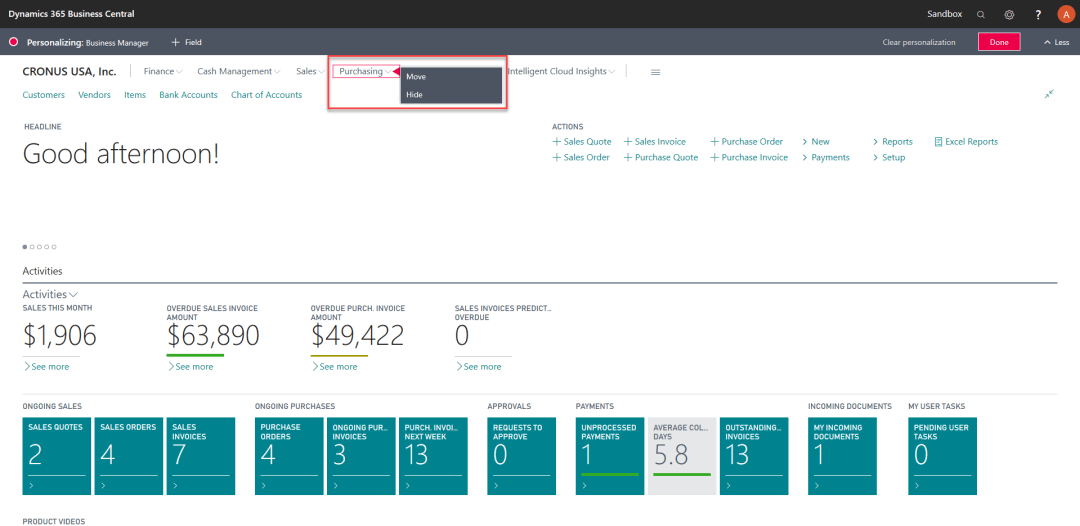
Powerful filtering for reports
ผู้ใช้งานสามารถเลือกการกรองข้อมูลเพื่อแสดงผลรายงานได้ตามต้องการ ซึ่งในเวอร์ชันนี้ได้รับการปรับปรุงให้ใช้งานได้สะดวกยิ่งขึ้น โดยเปลี่ยนรูปแบบการกรองข้อมูลให้เป็นลักษณะของลิสต์รายการ เพื่อให้สามารถเลือกข้อมูลที่ต้องการได้อย่างรวดเร็วและลดความผิดพลาดจากการป้อนข้อมูล และยังสามารถปรับแต่งหน้าจอการเลือกตัวกรองข้อมูลได้โดย
- เพิ่มหรือลดคอลัมน์ที่จะใช้กรองได้ตามที่ต้องการ
- ค้นหาคอลัมน์ที่จะใช้กรอง
- ประยุกต์ใช้งานเงื่อนไขในการกรองจากหมวดหมู่ของคำค้นที่กำหนดไว้
โดยหน้าต่างการกรองแบบใหม่จะแสดงจากหน้าจอต่างๆ ดังนี้
- Report request pages
- Window from RunRequestPage
- Window from FilterPageBuilder
- XMLPorts request pages
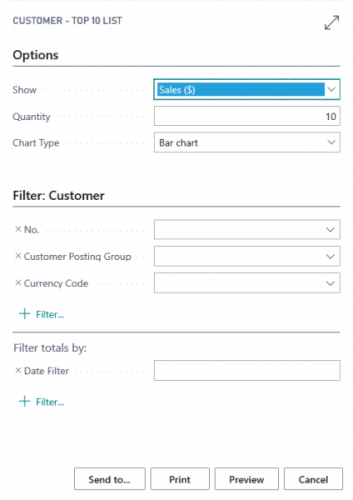
Resize columns with fewer clicks
ปรับเปลี่ยนความกว้างของคอลัมน์ได้ง่ายและรวดเร็วจากอุปกรณ์ใดๆ ก็ได้ไม่จำกัด โดยมีลักษณะการใช้งาน ดังนี้
- เปลี่ยนความกว้างของคอลัมน์ได้ด้วยการคลิกค้างไว้และลากเมาส์ไปมา
- ดับเบิลคลิกเพื่อกำหนดความกว้างแบบอัตโนมัติ (Autofit)
- ไม่จำเป็นต้องเข้าสู่โหมด Personalizing และสามารถทำได้จากทุกอุปกรณ์
- ประยุกต์ใช้ได้กับหน้าจอแบบ List ทุกหน้าจอ
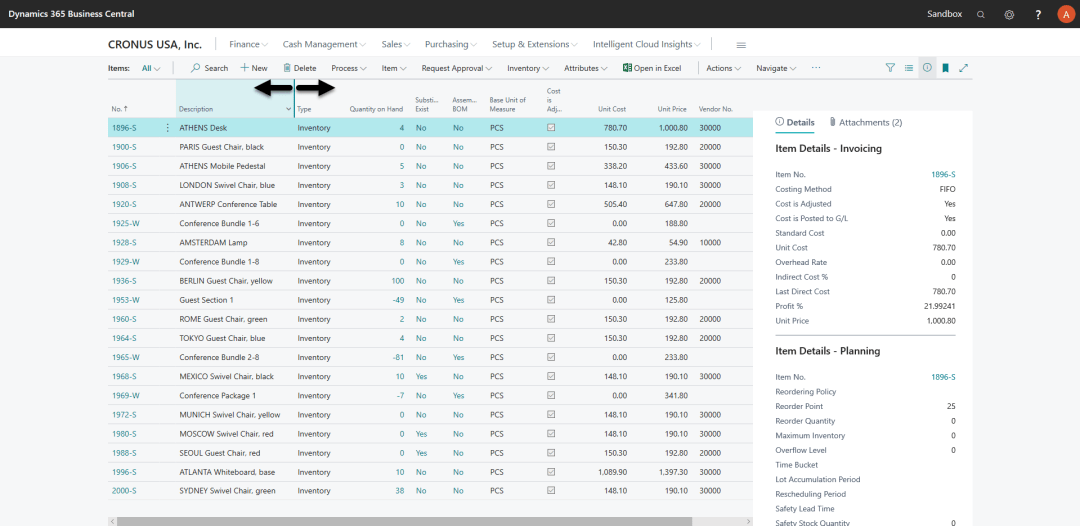
Saving and personalizing list views
ผู้ใช้งานสามารถบันทึกการแสดงผลจากการกรองข้อมูลในแบบที่ต้องการและตั้งชื่อให้กับการกรองดังกล่าวได้แม้ว่าจะมีเงื่อนไขการกรองที่เหมือนกัน ทั้งนี้เพื่อแบ่งส่วนข้อมูลที่แตกต่างกันให้ชัดเจน เช่น ตั้งชื่อการกรองใน List view เป็น “สินค้าที่เคยจำหน่าย” รวมถึงการกรองข้อมูลส่วนอื่นๆ เช่น
- กรองข้อมูลจากคอลัมน์ Totals และ Dimensions
- กรองข้อมูลแบบ tokens เช่น %MyCustomers สำหรับการกรองด้วยเงื่อนไขจากตัวแปร
- เลือกเรียงลำดับข้อมูลได้ รองรับมุมมองที่ซับซ้อนมากยิ่งขึ้น
ทั้งนี้ ผู้ใช้งานสามารถสลับมุมมองระหว่าง List view ที่บันทึกไว้นี้สลับไปมา เพื่อความสะดวกในการเรียกดูข้อมูลได้ตามต้องการ หรือเพื่อเปรียบเทียบกับมุมมองมาตรฐานของระบบ โดยมุมมองนี้ก็จะแสดงผลแบบเดียวกันในทุกอุปกรณ์
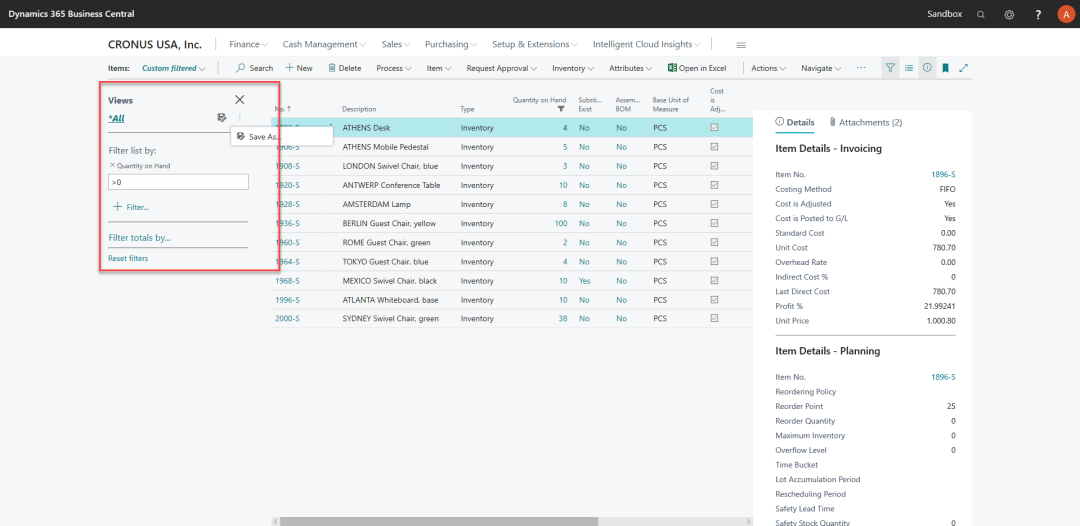
Switch between companies in your Business Inbox in Outlook
เพิ่มคำสั่งใหม่ใน Business Inbox ใน Outlook เพื่อสลับโหมดการทำงานเป็นการบันทึกข้อมูลให้กับ Company ใดก็ตาม ได้โดยไม่จำเป็นต้องเข้าไปที่หน้าจอของ Business Central หากมีการตั้งค่าการทำงานร่วมกันเอาไว้แล้ว
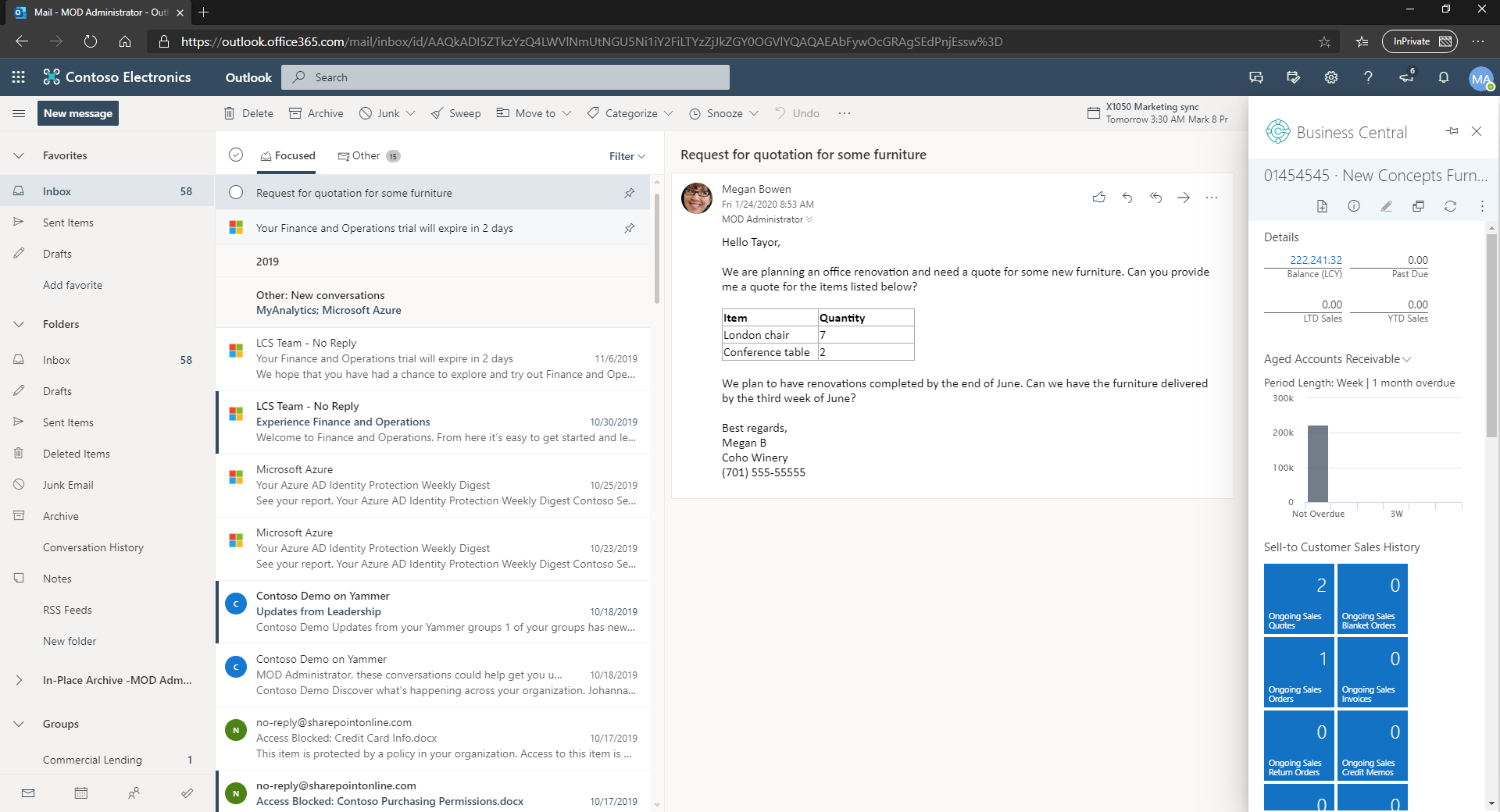
Customize a user profile without writing code
จากเดิม Windows client ของ Dynamics NAV จะมีฟังก์ชัน “profile configuration” สำหรับกำหนดหน้าที่เริ่มต้นของผู้ใช้งานแต่ละคนมาให้ด้วย แต่ใน Business Central ได้เปลี่ยนวิธีการตั้งค่าใหม่เป็นแบบกลุ่มตามความต้องการใช้งานที่เหมือนกัน เพื่อให้ง่ายในการจัดการ โดยไม่ต้องแก้ไขผ่าน Visual Studio Code และ AL เช่น
- เพิ่ม แก้ไขหรือลบ user profiles ได้จาก Business Central
- ดึงข้อมูลรายละเอียดของ profile ตัวเองเพื่อนำมาเป็นจุดตั้งต้นในการสร้าง profile สำหรับผู้ใช้งานอื่น
- สร้าง profile เฉพาะสำหรับบาง Role และทดสอบการใช้งานได้ขณะที่กำลังทำการปรับแต่ง
อย่างไรก็ตามการปรับแต่ง profiles นี้จะไม่รวมถึงการเข้าใช้งาน object หรือ ข้อมูล ต่างๆ ที่ไม่ได้รับสิทธิในการเข้าถึง ซึ่งต้องขอให้ผู้ดูแลระบบเปิดการใช้สิทธิดังกล่าวก่อนเท่านั้น จึงจะสามารถดำเนินการได้
Filtering option fields by multiple values
โดยปกติแล้ว คอลัมน์แบบ Options คือ คอลัมน์ที่มีการกำหนดตัวเลือกข้อมูลไว้ให้อยู่แล้ว แต่เลือกได้เพียงทีละเงื่อนไขเท่านั้น โดยในเวอร์ชันใหม่นี้มีการปรับปรุงให้สามารถเลือกข้อมูลแบบหลายเงื่อนไขได้พร้อมกัน (multi-selection) ซึ่งเป็นการนำเงื่อนไขแบบ OR มาใช้ในการเลือก เราสามารถเลือกการกรองข้อมูลสินค้าโดยระบุเฉพาะสีที่ต้องการ เช่น สีเขียว แดง และน้ำเงิน หรือให้แสดงทั้งหมด ทั้งนี้การเลือกข้อมูลแบบ Options หลายเงื่อนไขพร้อมกันจะทำได้เมื่อใช้การกรองข้อมูลเท่านั้น ส่วนข้อมูลของสีที่บันทึกลงไปในข้อมูลสินค้าแต่ละรายการจะยังคงเลือกได้เพียงค่าเดียวเหมือนเดิม
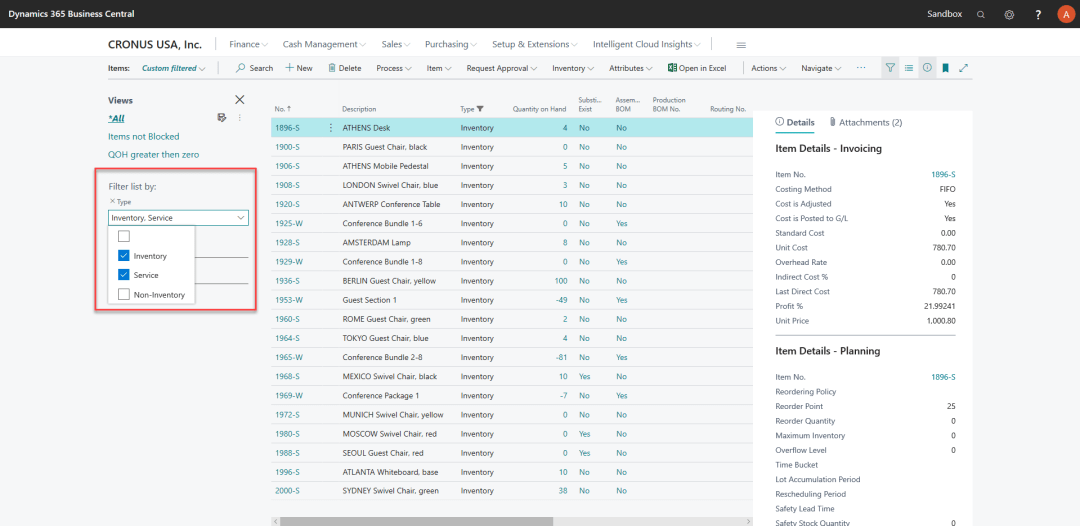
Multitasking across multiple pages
Business Central อนุญาตให้ผู้ใช้งานสามารถเปิดหน้าจอที่สองในแท็บหรือหน้าต่างใหม่ เพื่อทำงานหลายหน้าที่พร้อมกันภายใต้ Company เดียวกันได้ และในทางกลับกันก็ยังสามารถทำงานแบบ multiple companies ด้วยการเปิดหลายหน้าต่างพร้อมกันได้ ฟังก์ชันการกำหนดสีและป้ายกำกับของบริษัท (company badge) เป็นการแสดงผลรูปแบบใหม่ ที่มาแทนที่ system indicator แบบเดิม ทั้งนี้เพื่อแยกให้เห็นชัดเจนว่าหน้าต่างแต่ละอันเป็นของ company ใด ซึ่งป้ายกำกับแบบใหม่นี้จะเป็นการกำหนดตัวอักษรย่อ 4 ตัวอักษร เพื่อให้ผู้ใช้งานเข้าใจง่ายและจำแนกหน้าจอของแต่ละบริษัทได้ชัดเจนยิ่งขึ้น
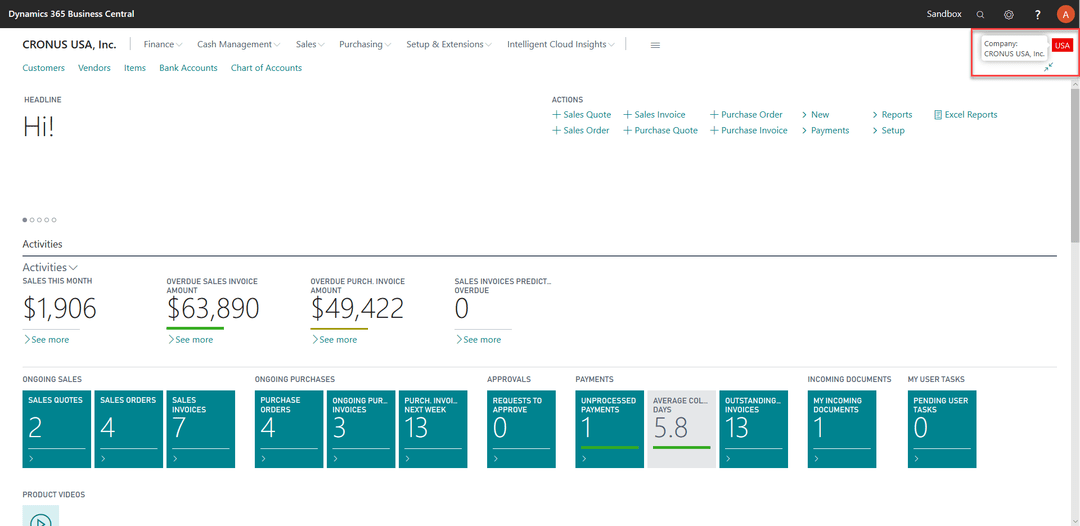
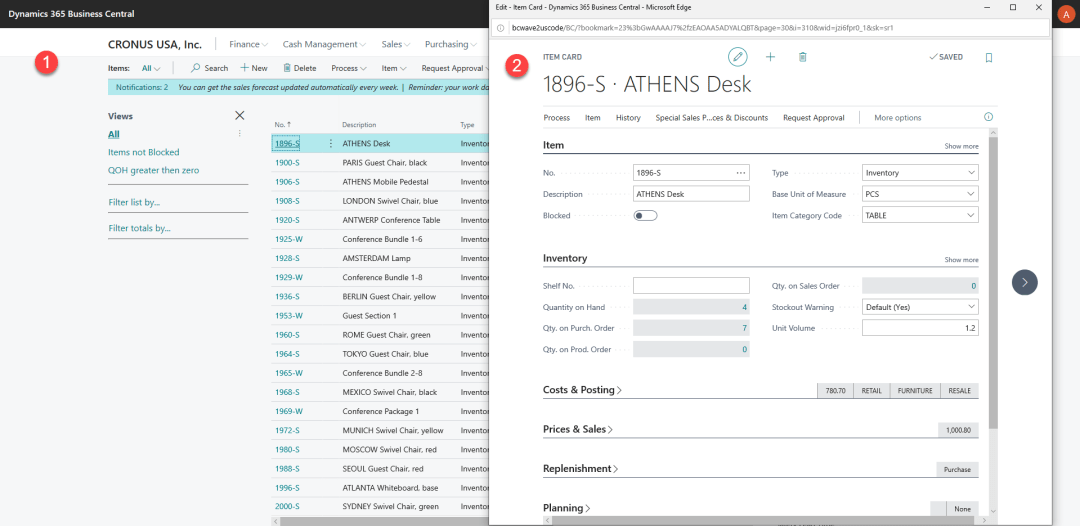
Speed and agility of data entry
การป้อนข้อมูลที่มีลักษณะเป็นรายการซ้ำๆ ใน Business Central จะทำได้ง่ายและรวดเร็วขึ้น โดยเฉพาะในหน้าจอ List เช่น general journal ส่งผลให้ตอบสนองการทำงานได้เร็วขึ้นกว่าเดิม เช่น การใช้ tab เพื่อป้อนข้อมูลในคอลัมน์ถัดไปอย่างต่อเนื่อง ไม่ติดขัด เนื่องจากไม่ต้องรอการตอบสนองจากเซิร์ฟเวอร์ รวมถึงการใช้คีย์ลัด Ctrl+N เพื่อเพิ่มรายการใหม่ และการกดคีย์ลัด F9 เพื่อโพสต์รายการ เป็นต้น